日々、忘れ物が多かったりやるべきことを忘れていた。仕事で「忘れていた」は時に重大なトラブルになる可能性があります。生活においても旅行やイベントなどせっかくの楽しみが台無し、よくあるのが買い物などひとつぐらい買い忘れありませんか。
仕事や生活でやるべきことを漏らしたくない方。iPhoneの「リマインダー」を使用していますか。「リマインダー」は、あらかじめ設定した時間に予定を知らせてくれる機能があり、iPhoneの場合は指定の場所に着いた、もしくは離れたらアラームをならしたり、登録したタスクを職場の人や家族と共有ができます。
忘れ物の防止トリガーとしてたいへん便利なiPhoneの標準アプリ 「リマインダー」の使い方を紹介します。
リマインダーどんな時に使用する!
リマインダーは、指定した日時や場所に移動したら通知をしてくれます。
仕事や生活において、どんな場面で活用するのか例を言いますと
その場所へ移動したら買い物リストを表示したり薬に服用時間、ゴミ出しの日、お金の振り込み、イベントや予定の通知など
こういった通知アプリは、使い方を考えるより、どんなことでもいいので実際に使って見て効果を確認して方がいいと思います。
使っていくうちに、リマインダーの使い方や活用の仕方がわかり、いろいろな場面で利用し始めると思います。
リマインダーの使い方
リマインダーはiPhoneにデフォルトでインストールされています。もし、削除してしまった場合や見つからない場合は「AppStroe」からリマインダーを検索してインストールしてください。
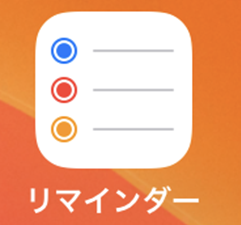
リマインダーを起動すると最初に行うのが、リストを作成することです。
リストとは、やるべきことを分類に分ける機能です。
例えば、仕事用と家庭用に分けたい場合は「仕事」と「家庭」と言うリストを作成します。
リストの作成は「リストを追加」をタップします。
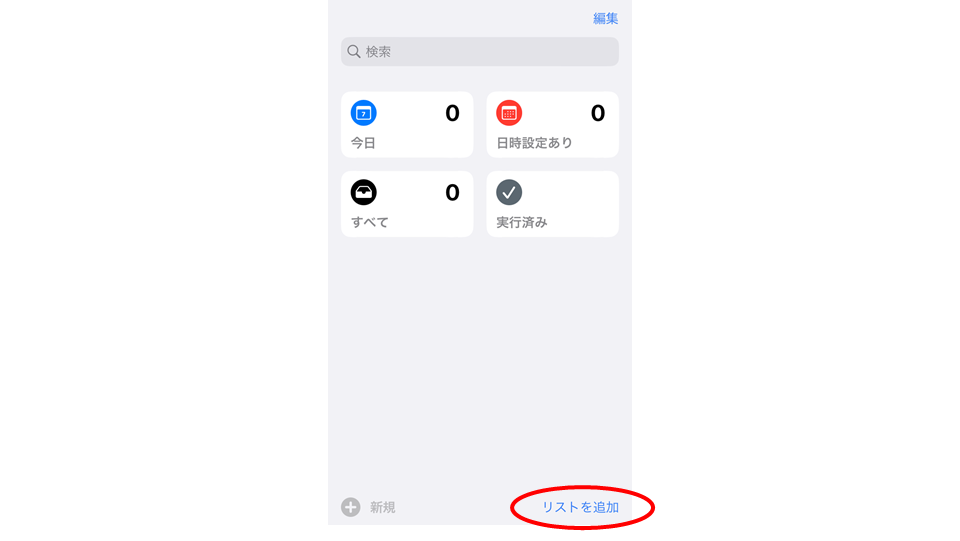
①リスト名を入力します。 例として「ミーティング」と入力します。
②完了タップしてリストの作成が完了します。
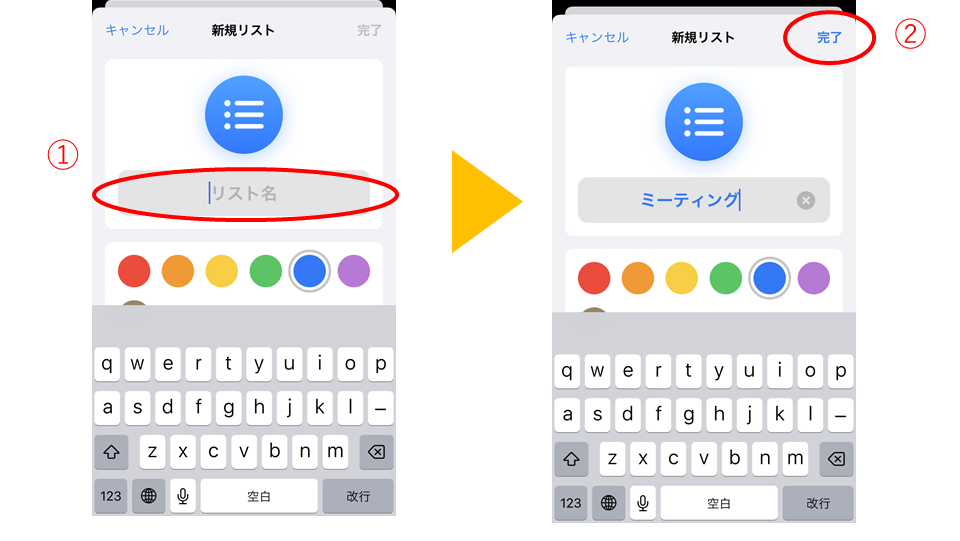
①追加したリストが「マイリスト」に表示されます。
②リストにリマインダーを登録します。「新規」をタップします。
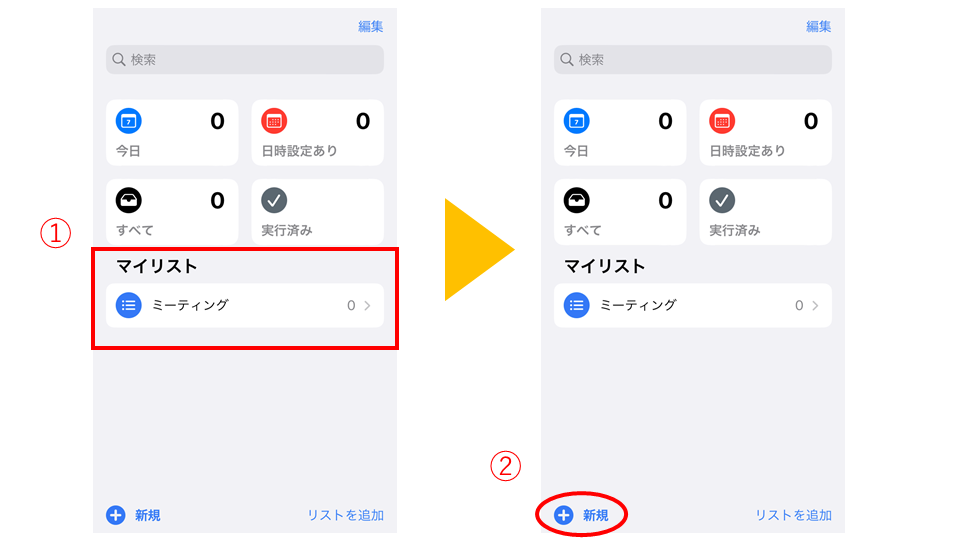
①リマインダー名を入力します。 例として企画ミーティング
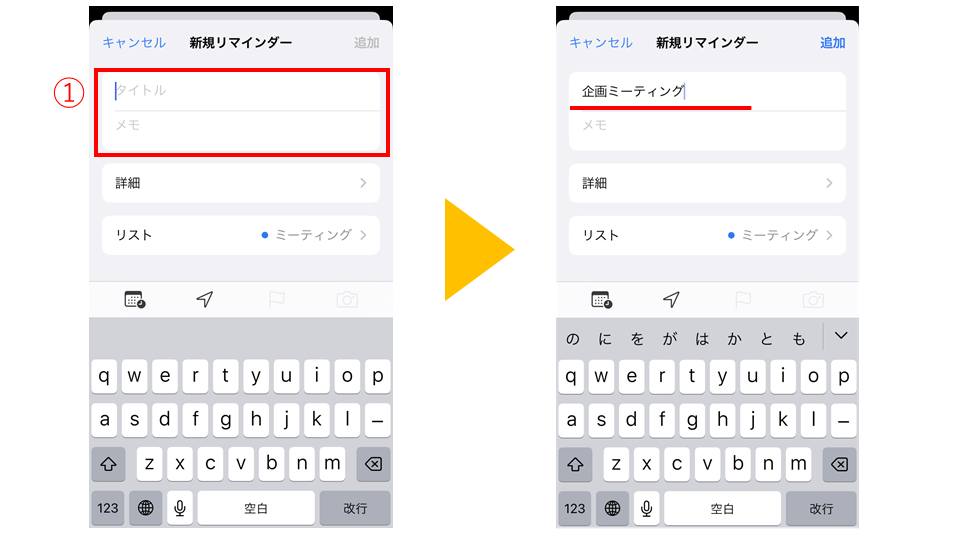
次に「詳細」をタップすると通知するタイミングを設定することができます。
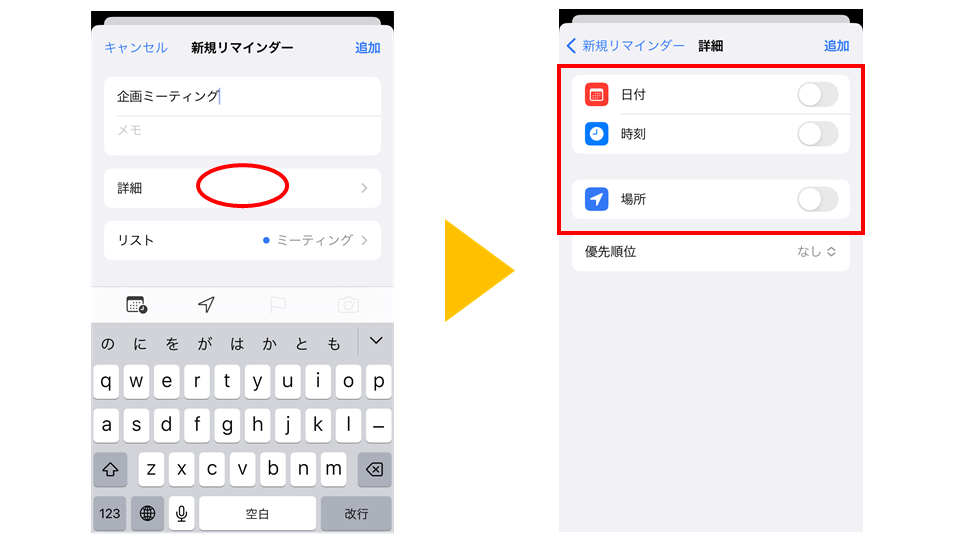
「日付」をタップするとカレンダーが表示されます。
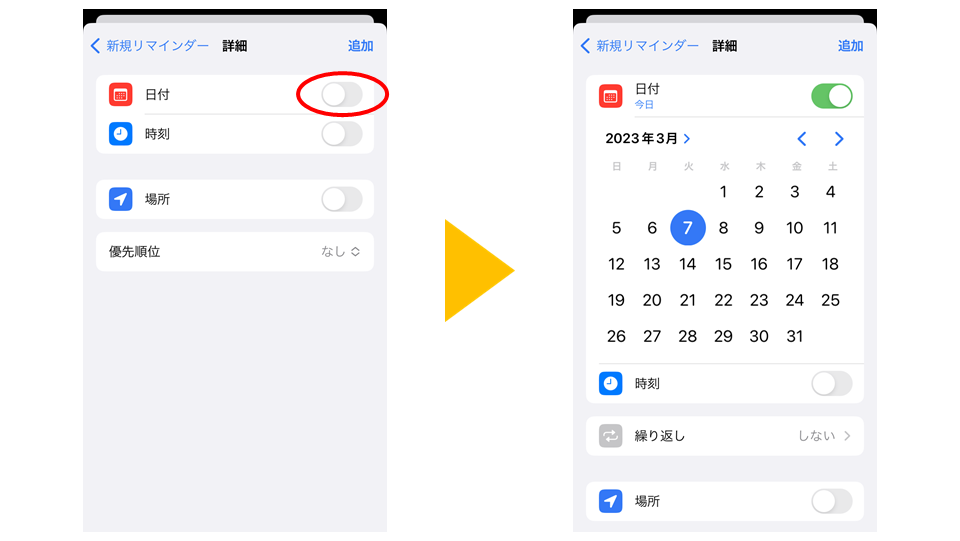
時間で設定したい場合は「時刻」をタップします。
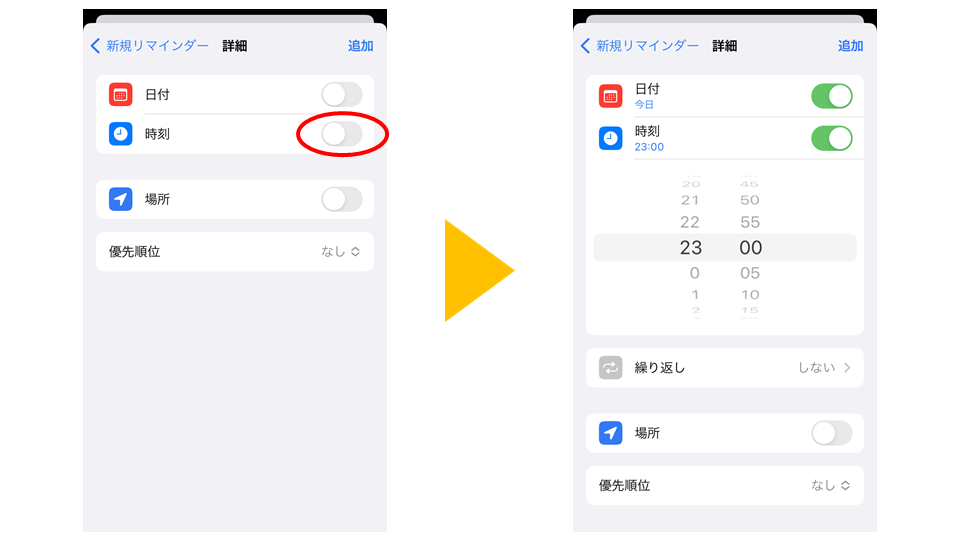
日付や時刻を設定すると「繰り返し」設定が表示されます。
毎日、週末のみなど繰り返し通知を鳴らす場合に設定します。
カスタム設定を使うと通知のタイミングを柔軟に設定することができます。
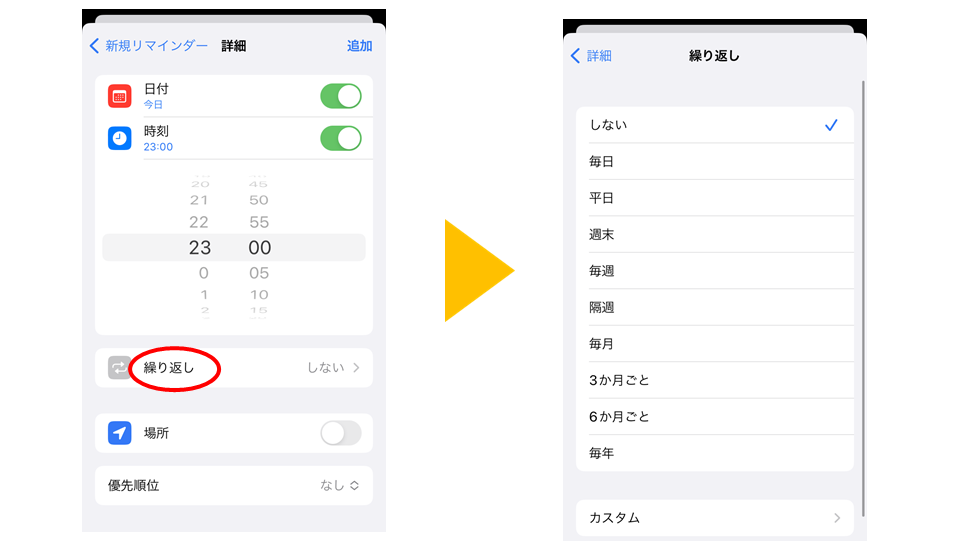
「場所」はその場所に着いた時に通知がなるように設定できます。
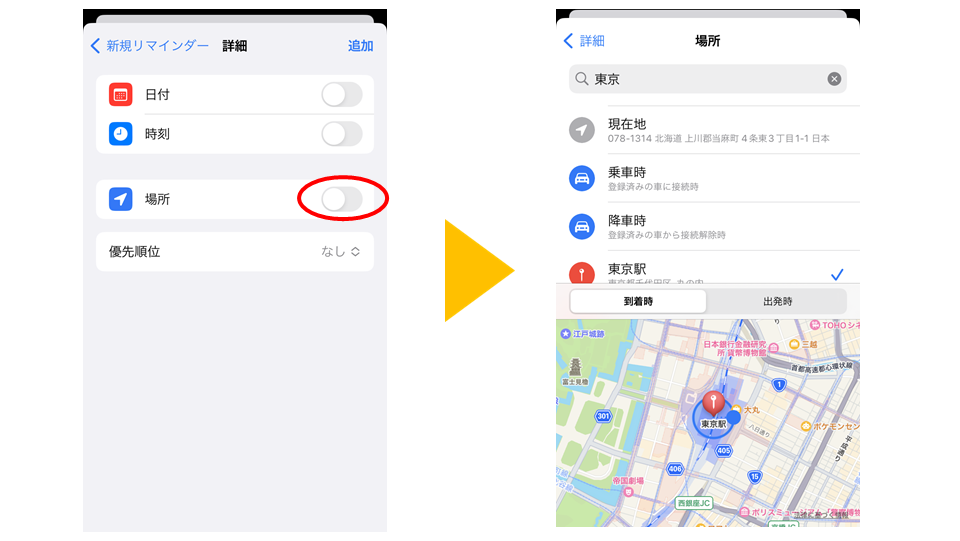
さいごに「追加」をタップして完了です。
追加したリマインダーがマイリストに登録されています。
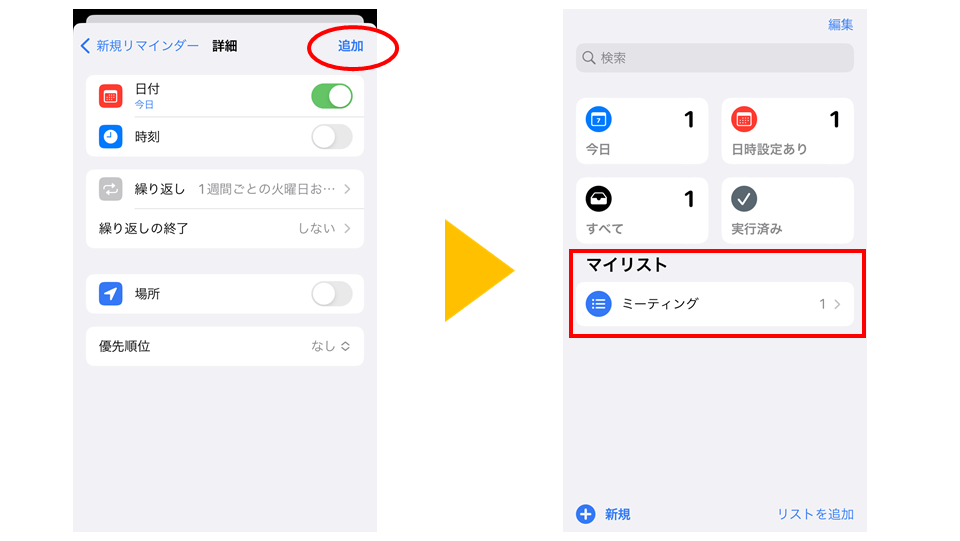
さいごに
iPhone 「リマインダー」本当に便利。アイデア次第でいろんな使い方ができると思います。「リマインダー」をさらに有効に使うには「NFCタグ」やiPhoneアプリの「ショートカット」と連帯を取るともっと便利度がパワーアップしますので今度、連帯編の紹介もしていきたいと思います。
最近、思うことがスマホを手に入れてから覚えることが少なくなったような気がします。スマホが進化すればするほど人間が退化していく感じがしますが、もう日常生活で手放すことができないスマホを失くしたりしたらと思うと恐ろしく感じる日々です。







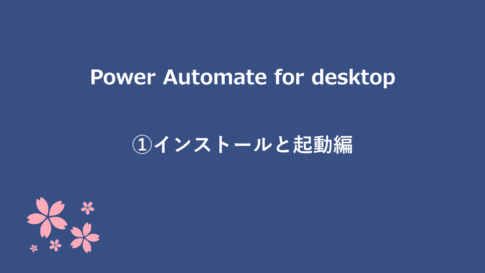

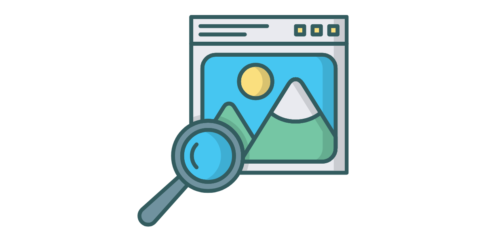
スケジュールやToDo管理、ルーティンワークの通知など